Мобильная сетка: Страница не найдена | UXPUB
Содержание
Сетки в дизайне приложений под iOS, или вызов для перфекциoниста | by Writes
Приветствую.
Гайдлайны Apple рекомендуют использовать сетку 8 х 8pt (points) для дизайна приложений под iOS. И, собственно, у тебя не возникнет никаких трудностей, если нужен дизайн только для устройств 320pt. А для тех ребят, кому приходится творить красоту под 375pt и 414pt — моя статья. Итак, у смартфонов Apple есть несколько опорных размеров экранов по ширине:
Всем, кто использует сетки для дизайна мобильных приложений посвящается
- Ширина 320 points для экранов c множителем:
— @2 (iPhone SE, 5C, 5S) - Ширина 375 points для экранов c множителем:
— @2 (iPhone 7, 8)
— @3 (iPhone X, Xs, 11 Pro) - Ширина 414 points для экранов c множителем:
— @2 (iPhone XR, 11)
— @3 (iPhone 7 Plus, 8 Plus, XS Max)
Иными словами, если заказчику нужен дизайн приложения который будет работать исключительно на iPhone 11 Pro, то мы создаем в Figma (или в любом другом векторном редакторе) фрейм размером 375х812 и творим макет. Когда красота готова, разработчик экспортирует все нужные ему ресурсы с проекта выбирая при этом множитель @3. Потому что реальный размер экрана iPhone 11 Pro 1125x2436px, ровно в три раза больше созданного нами макета в начале.
Когда красота готова, разработчик экспортирует все нужные ему ресурсы с проекта выбирая при этом множитель @3. Потому что реальный размер экрана iPhone 11 Pro 1125x2436px, ровно в три раза больше созданного нами макета в начале.
А теперь к самому интересному. К сеткам.
Устанавливая сетку 8×8 в устройство с шириной 320pt мы получаем 40 кубиков 8х8. Также с легкостью встают и рекомендованные поля в 16 с каждой стороны. Расстояние между объектами держим кратным 8. Pixel perfect во плоти!
Идеалити!
А что насчет 375pt?
Сетка 8х8 не встает. А какую сетку тогда использовать? И вот тут мы сразу нарушаем гайдлайны Apple. Потому что единственный размер сетки который встает в 375pt — это сетка 5×5. В таком случае, поля придется выставить по минимум 15pt. Расстояния между объектами должны быть кратны 5. И если вы уже сотворили приложение для экранов 320pt, то по сути вы его заново творите для экранов 375pt. Потому что меняется все, пропорции объектов, горизонтальный и вертикальный ритмы. Спасибо, Apple.
Спасибо, Apple.
Ширина блоков для сетки 5х5 под устройства 375pt (поля по 15). Можем вместить 4 колонки с отступами в 15pt между ними.
— Хм, у нас есть еще один размер в 414pt. Может быть здесь будет работать сетка 8х8?
— Нет.
— 5х5?
— Нет.
— А какая тогда?
— 6х6.
Мы снова нарушаем гайдлайны Apple. Выставляем минимальные поля по 18. И происходит то, что никто не мог предвидеть. Мы не можем разместить 4 колонки идеально по сетке.
Вывод и советы.
Эта статья для тех ребят, которые любят чтоб все было с иголочки. Если же твой выбор просто нарисовать макет в 320pt и потом растянуть от края до края на другие экраны, мои рекомендации не нужны.
Но, тем не менее.
- Сетки которые лучше всего работают для экранов:
— 320pt, сетка 8х8, поля по 16
— 375pt, сетка 5х5, поля по 15
— 414pt, сетка 6х6, поля по 18 - Старайтесь не группировать объекты в 4 колонки, потому что Apple приготовила вам сюрприз в экранах 414pt.

- Не забывайте про горизонтальный ритм текста. Если вы опираетесь на сетку при выборе межстрочного интервала, то получается
в чём секрет — Дизайн на vc.ru
Как любая система, сетка строится на основе модуля. Модуль в применении к сетке — некая минимальная единица измерения, которая ложится в основу всей структуры.
12 054
просмотров
Прежде чем говорить о сетке, сразу хочется познакомить вас с термином EM — это величина, относительная единица измерения, которая используется в веб-вёрстке.
Почему именно EM? Этот термин пришёл из высокого набора, когда приходилось считать количество знаков. Тогда была придумала эта историческая единица, которая равняется самой большой букве (когда буквы были материальные, когда был высокий набор, литер вырезался из дерева или выливался из метала) и самой большой буквой в наборе была М. То есть это некоторая усредненная единица, равняющаяся среднему размеру буквы в шрифте.
Другими словами, это некая стандартная буква, усреднённая.
Как получаем числовой показатель? К примеру, представим строку, набранную 16 кеглем и высотой строки 24px. Если 24 разделить на 16 получится 1,5.
Если 24 разделить на 16 получится 1,5.
По классике книжной вёрстки оптимальная длина строки 45–75 знаков, а высота 1,4 em.
Примеры того, как это накладывается на современную строку на сайте:
Оптимально для мобильных устройств:
1,3–1,5 em — размер высоты строки.
Вывод: чем короче строка, тем меньше высота строки.
Из-за того, что в вебе человек не читает, а сканирует, высота строки на сайтах больше классической.
Итак, мы поговорили про строку и об основных её положениях. Теперь поговорим про сетку и то, зачем она нужна.
Часто, когда говорят про сетку, показывают газету.
Разберём её более детально.
Модуль
Как любая система, сетка строится на основе модуля. Модуль в применении к сетке — это некая минимальная единица измерения, которая ложится в основу всей структуры.
Модуль в применении к сетке — это некая минимальная единица измерения, которая ложится в основу всей структуры.
При построении сетки мы обычно используем модуль 6 px, то есть в нём все размеры сетки кратны 6 px (в каких-то крайних случаях эти 6 px можно разделить надвое, и получается 3 px).
Высота колонки — кратна.
Отступы между колонками — кратны.
Отступы от краев — кратны.
То есть получается, высота строки любого текстового блока кратна либо 6 либо 3 px. За счёт этого вся система замыкается на себе и становится очень цельной. Кроме того, это экономит время и позволяет не думать о том, где должен стоять тот или иной блок — вы просто выравниваете его сначала по большой сетке (колоночной), потом по маленькой (модульной).
За счёт этого вся система замыкается на себе и становится очень цельной. Кроме того, это экономит время и позволяет не думать о том, где должен стоять тот или иной блок — вы просто выравниваете его сначала по большой сетке (колоночной), потом по маленькой (модульной).
Это основные составляющие сетки. Ниже вы видите 12-колоночную сетку, где фиолетовая полоса представляют одну колонку.
Межколонные интервалы:
Узкие жёлтые полоски являются формой микропробелов, которые дают сетке немного воздуха.
Важный момент: отступы от краёв сетки всегда должны быть больше, чем отступы между колонками. Благодаря этому у вас на сайте всегда будет соблюдаться правило внешних и внутренних отступов.
Они образуют прочную структуру, которая даёт последовательность и порядок из-за выравнивания.
Почему 12-колоночная сетка считается самой удобной? Потому что она хорошо делится на три, четыре и шесть столбцов, что достаточно гибко и подходит для разных типов контента.
1024–1400 px — это стандартная 12-колоночная сетка на десктопе.
На планшете количество колонок уменьшается в два раза. Этого более чем достаточно при работе с планшетом. Как и в случае с мобильными устройствами, всё становится менее динамичным, более спокойным и функциональным.
Также юзабельным вариантом считается четырёхколоночная сетка.
Она простая и надёжная, но из-за симметричности может выглядеть скучновато.
Трёхколоночная сетка — более смелый вариант.
В случае использования асимметричной сетки вам нужно разумно находить баланс для своего проекта.
Стандартные выкладки при разработке сайтов
Стоит помнить, что высота строки наборного текста никогда не должна быть равна или больше отступов между колонками. Если так происходит, то скорее всего, во время вёрстки будет тяжело работать с этой сеткой и блок будет сыпаться рядом с другим.
На мобильных устройствах есть один интересный момент — если в вашей типографике используются жирные заголовки и вам хочется сделать её богаче с большим количеством начертаний и контрастов, то можно заголовок второго уровня сделать такого же размера как наборный шрифт (то есть опустить его на ступень по модульной шкале размеров) и за счёт своей насыщенности он так же хорошо будет работать в макете.
Здесь дизайнер избавился от межколонных отступов и просто последовательно разделил весь экран на 12 колонок на десктопе — и на меньшее количество колонок на последующих устройствах. Это даёт интересный эффект.
В качестве отступов от контента мы делаем по одной колонке и отступы между блоками уже прописываем сами фиксировано, то есть они не резиновые. Можете попробовать сами, создаёт очень интересное впечатление от вёрстки. Кроме того, боковые отступы становятся более осмысленные и всегда подчиняются вашей логике, которую вы заложили при помощи сетки и поделили пространство.
Зачастую проблемы выявляются на больших разрешениях.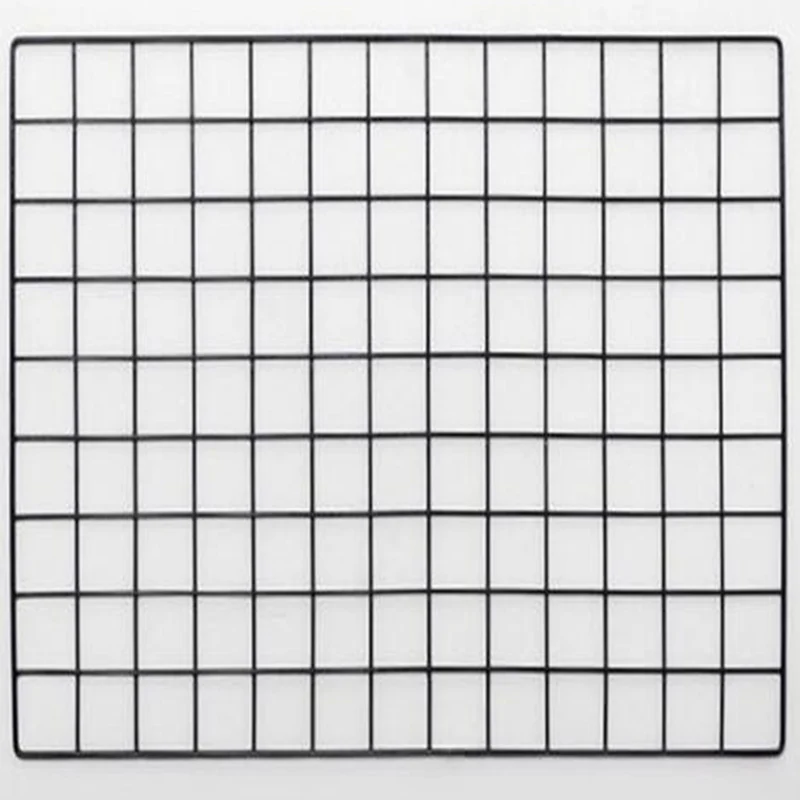
Это обусловлено тем, что все уже научились адаптировать свой макет к маленьким устройствам. Тем более, что там логика упрощается.
То есть дизайнер разрабатывает макет под 1024 px, не сильно стараясь прогнозировать то, что с ним произойдёт на разрешениях 1600 px и больше. Выделяя просто какую-то зону под дизайн, всю логику, красоту и вёрстку, а по бокам остаются неосмысленные куски пространства.
Не надо так!
Пустое пространство — это мощный инструмент выразительности, управления вниманием, и оно всегда должно быть осознанным. Не оставляйте «висящие уши» по краям.
Не оставляйте «висящие уши» по краям.
- Плывёт строка.
Такое случается, когда прекращают соблюдаться правила оптимального количества знаков в строке. За счёт этого макет становится растянутым и резиновым. Задача дизайнера в данном случае — не густо покрыть всё контентом, а всё-таки сделать текст читабельным.
Нет ничего страшного, если при помощи сетки у вас осознанно всё пространство и просто в какой-то момент текстовой блок упирается в невидимую стену, перестает деформироваться и остаётся в том диапазоне символов в строке, когда это удобно читается.
Другая распространённая ошибка, когда дизайнер имеет свободное пространство и тут же решает всё заполонить дизайном и контентом.
Когда пользователь видит такое обилие контента, ему не только сложно разобраться, где и что тут главное, где точка входа и за что зацепиться взгляду, но у него и не возникает желания этого делать. Пользователь видит слишком много информации и закрывает страницу.
Полезные ссылки на инструменты, которые помогут создавать сетки:
Верстка поста для мобильных устройств – Setka Editor
О возможностях настройки стилей поста для мобильных устройств вы можете узнать в разделе Управление дизайн системой.
Работая с постом, вы можете посмотреть, как он будет выглядеть на десктопе и на мобильных устройствах. Режим просмотра поста открывается по нажатию на иконку «глаз» в правой панели инструментов или нажатию клавиши TAB.
Сетка поста адаптируется под мобильные устройства автоматически: при уменьшении ширины экрана, колонки сетки последовательно выстраиваются по вертикали. Большие изображения и эмбеды в режиме responsive, ужимаются по ширине мобильного поста.
Автоматическая адаптация контента полезна, когда нужно выпускать посты, не тратя дополнительное время на мобильную вёрстку.
Чтобы контент поста не прилипал к краям мобильного браузера, к нему автоматически добавляется отступ в 10px с обеих сторон контейнера поста.
Если автоматической адаптации недостаточно, получить больше гибкости в управлении мобильной версией, можно с помощью дополнительных мобильных настроек.
Переключение в режим мобильных настроек происходит в верхней панели редактора:
Доступные настройки:
- Цвет
- Фон
- Нижний отступ
- Внутренний отступ
- Выравнивание (горизонтальное и вертикальное)
- Отображение таблиц: с горизонтальной прокруткой, списком (когда колонки таблицы становятся строками), карточками со скроллом и карточками без скролла.

- Отображение сеток: обычное (когда колонки сеток идут одна за другой), обратное (меняется порядок колонок), 50/50 (2 колонки одинаковой ширины, в ряд), с сохранением колонок (останутся только колонки, содержащие контент).
- Поле кастомного CSS.
Набор мобильных настроек в верхней панели зависит от выбранного элемента.
В режиме мобильных настроек, в поле редактирования, контент будет выглядеть так же, как на мобильных устройствах:
Если некоторые анимации выглядят неуместно в мобильной вёрстке, их можно отключить для каждого конкретного элемента, в меню Анимация:
Если какой-то элемент не может или не должен отображаться в мобильной версии поста, его видимость можно отключить. Для этого выберите элемент и нажмите ▼ на верхней панели. В меню дополнительных настроек выберите Видимость -> только в десктопной версии:
Здесь же можно оставить элемент видимым только для мобильной версии, выбрав выпадающем меню пункт только в мобильной версии.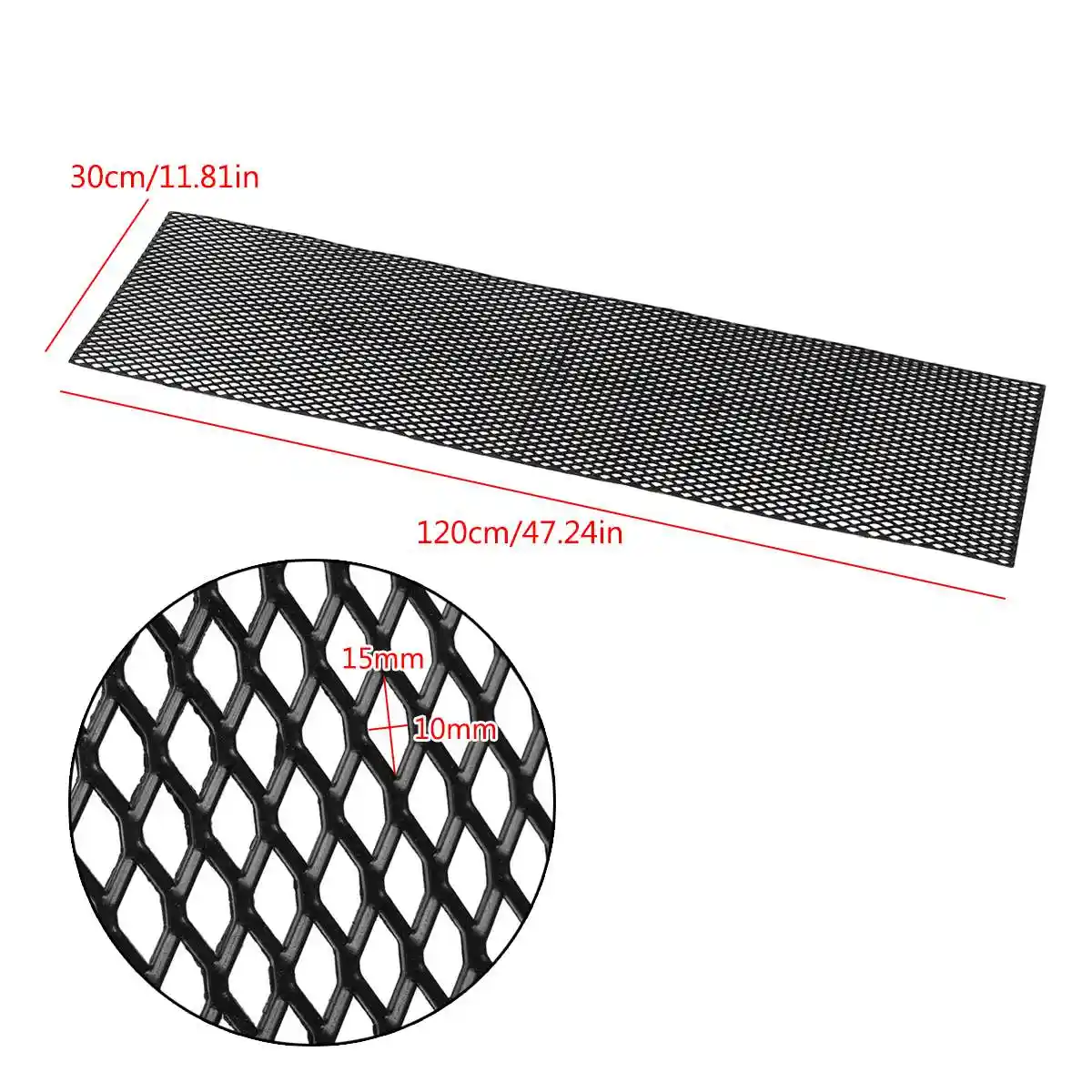 Это полезно, если мобильная и десктопная вёрстка сильно различаются. Какие-то элементы можно сверстать для десктопа, а затем создать с нуля для мобильной версии.
Это полезно, если мобильная и десктопная вёрстка сильно различаются. Какие-то элементы можно сверстать для десктопа, а затем создать с нуля для мобильной версии.
Видео
Видео с отключенной опцией Responsive embed в мобильной версии не будут адаптироваться под ширину экрана. Для того, чтобы разрешить растягивание видео по ширине, во вкладке Embed > Responsive embed установите значение On.
Эмбеды Facebook
Эмбед-коды некоторых сторонних сервисов могут некорректно отображаться на странице поста. Это связано с тем, что внутрь контейнера <iframe></iframe> помещается независимый документ со своими предустановленными значениями атрибутов.
При установке режима Responsive embed – On, содержимое такого эмбеда, чтобы сохранить пропорции, обрезается с одной стороны. При растягивании эмбеда по ширине экрана, проверьте в режиме предпросмотра, как будет выглядеть содержимое мобильной версии.
При растягивании эмбеда по ширине экрана, проверьте в режиме предпросмотра, как будет выглядеть содержимое мобильной версии.
Список vs. Сетка: секреты юзабилити мобильного интерфейса
Сделать так, чтобы ваш контент выглядел привлекательно на экране любого смартфона — непростая задача. В отличие от десктопа, в вашем распоряжении есть довольно ограниченное пространство. Пользователи могут просматривать контент фрагментами, постепенно прокручивая страницу, и от их расположения будет зависеть общее восприятие ресурса.
На данный момент существует два типа отображения мобильных целевых страниц: список или сетка. Какой формат просмотра наиболее эффективен? На этот вопрос нет однозначного ответа. Однако имейте в виду, что от вашего выбора напрямую зависит, как быстро и легко будет происходить мобильное взаимодействие.
Список vs. Сетка
Формат просмотра «Список» отображает контент в виде простого столбца. Как правило, это сплошной текст без картинок. В лучшем случае, вы можете разместить маленькие значки или превью рядом с текстом. Но пользователь все равно будет полагаться на описание.
В лучшем случае, вы можете разместить маленькие значки или превью рядом с текстом. Но пользователь все равно будет полагаться на описание.
Формат просмотра «Сетка» предполагает размещение контента в два и/или более столбца. В этом случае большую часть экрана занимают изображения, а текст сведен до минимума. Пользователь ориентируется на картинку, делая выбор.
Форматы просмотра: слева — список, справа — сетка
Многие дизайнеры предпочитают сетку, потому что она визуально более привлекательна. Но проблема в том, что изображения, занимающие большую часть сетки, делают страницу длиннее, и сетка заставляет пользователя бесконечно прокручивать страницу вниз, чтобы просмотреть все доступные варианты.
Список предотвращает бесконечный скроллинг, делая страницу короче. Отсутствие изображений позволяет вывести на экран больше вариантов в виде обычного текстового списка.
Данный формат просмотра даёт возможность использовать раскрывающееся меню для добавления нескольких ступеней опций на одном экране.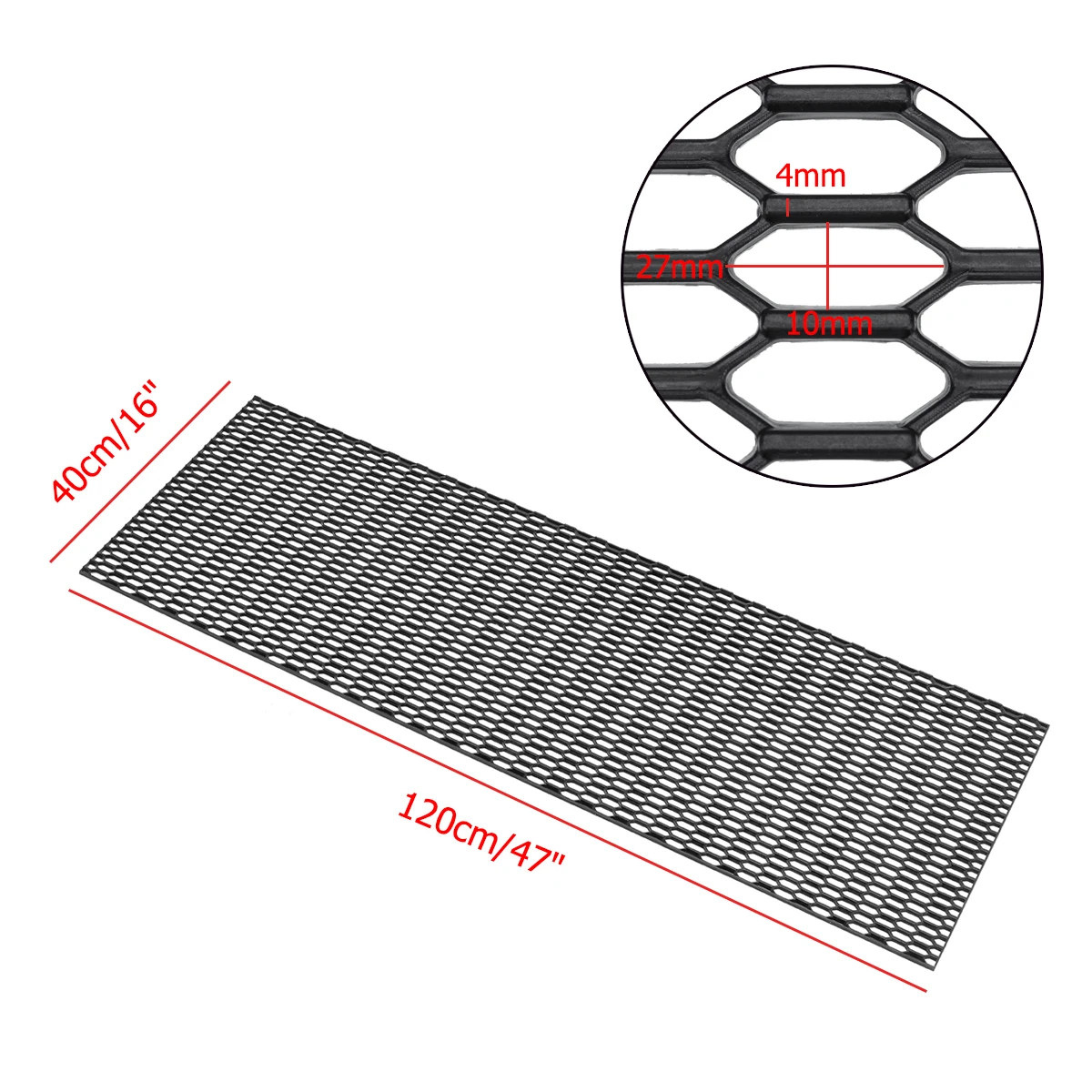 Пользователь находит то, что ему нужно, сканируя текстовые метки:
Пользователь находит то, что ему нужно, сканируя текстовые метки:
Слева — сетка: доступно 6 вариантов (пользователям приходится много скроллить, чтобы просмотреть весь ассортимент). Справа — список: 10 вариантов (пользователям не приходится долго прокручивать контент, но он менее нагляден)
Отсутствие изображений позволяет вывести на экран больше вариантов в виде обычного текстового списка
Твитнуть цитату
Список предотвращает поспешный выбор
Просмотр в формате сетки вынуждает пользователей не только долго прокручивать страницу, но и порой делать поспешный выбор. Картинка может настолько привлечь внимание покупателя, что он будет готов остановиться на первом же варианте.
В результате, пользователь зачастую выбирает не то, что искал, и ему приходится возвращаться в исходное меню и прокручивать снова. Иными словами, обилие привлекательных картинок отвлекает покупателя от цели и вводит в заблуждение.
Просмотр в формате списка предотвращает поспешный выбор. Текстовое описание товара помогает сделать более осознанный выбор:
Текстовое описание товара помогает сделать более осознанный выбор:
Формат «Сетка»: красочные изображения заставляют пользователя делать поспешный выбор. Формат «Список»: текст помогает сделать осознанный выбор
Сетка — лучшее решение для изучения особенностей товара
Помимо эстетической привлекательности, сетка может быть полезна для изучения особенностей товара. Например, пользователь выбирает рубашку определенного фасона. Когда необходимые параметры поиска заданы, сетка становится очень эффективным инструментом для детального просмотра полученных вариантов.
Сетка будет отвлекать в том случае, если пользователь просматривает весь ассортимент одежды, не выбирая категорию «Рубашки», так как на его пути будет много ненужных изображений.
Но если категория выбрана, изображение товара будет уместно:
Формат «Сетка»: легко рассмотреть конкретные детали товара
Делаем выводы
Как правило, пользователи обращаются к мобильной версии сайта на ходу, попутно занимаясь другими делами. У них нет времени на длительный поиск нужного контента. Поэтому от его расположения и удобства восприятия зависит, завершится ли конверсией очередное посещение.
У них нет времени на длительный поиск нужного контента. Поэтому от его расположения и удобства восприятия зависит, завершится ли конверсией очередное посещение.
Пользователи обращаются к мобильным версиям ресурсов на ходу, попутно занимаясь другими делами.
Десктоп в этом смысле дает больше возможностей, но когда речь идет об экране смартфона, приходится выбирать наиболее оптимальный вариант. Найдите формат просмотра, позволяющий пользователям изучать именно ваше предложение, прилагая меньше усилий, и результат не заставит себя ждать.
Высоких вам конверсий!
По материалам: uxmovement.comimage source paramarphoto
02-12-2015
JQuery Mobile — Сетка Макеты
Мобильная сеточная система jQuery создает макеты страниц через ряд строк и столбцов.
Следующая таблица демонстрирует типы сетки в деталях.
| Sr.No. | Тип и описание |
|---|---|
| 1 | Основные сетки Включите класс ui-grid-solo в <div> для создания сетки из одного столбца, ширина сетки составляет 100% |
| 2 | Две колонные сетки Добавьте класс ui-grid-a к <div> и включите два дочерних контейнера с классом ui-block-a и ui-block-b для создания двухколоночного макета. |
| 3 | Трехколонные сетки Класс ui-grid-b используется для создания сетки из трех столбцов, он включает в себя три дочерних контейнера с классом ui-block-a / b / c . |
| 4 | Четырехколонные сетки Класс ui-grid-c используется для создания сетки из четырех столбцов, он включает в себя четыре дочерних контейнера с классом ui-block-a / b / c / d / e . |
| 5 | Пятиколонные сетки Класс ui-grid-d используется для создания сетки из пяти столбцов, он включает в себя пять дочерних контейнеров с классом ui-block-a / b / c / d . |
| 6 | Многорядные сетки Несколько строк можно обернуть в сетке, указав любой класс столбца в контейнере. |
| 7 | Сетка сольный класс Стандартная сетка становится отзывчивой, переопределяя стили сетки ниже одной точки останова. |
| 8 | Адаптивные сетки Сетка стека ниже 35em (560px), может быть применена предварительно установленная точка останова. |
| 9 | Предустановка точки останова Сетка стека ниже 35em (560px), может быть применена предварительно установленная точка останова. В контейнер сетки включите класс .ui-отзывчивый . |
jquery_mobile_layouts.htm
Оптимизация отчетов для мобильных приложений Power BI — Power BI
-
- Чтение занимает 6 мин
В этой статье
Пользователи мобильных устройств могут просматривать любую страницу отчета Power BI в альбомной ориентации. Однако авторы отчетов могут создать дополнительное представление, оптимизированное для мобильных устройств и дисплеев с книжной ориентацией. Этот вариант дизайна доступен как в службе Power BI Desktop, так и в службе Power BI. Он позволяет авторам выбирать и переупорядочивать только те визуальные элементы, которые необходимы для пользователей мобильных устройств, работающих вне офиса.
Он позволяет авторам выбирать и переупорядочивать только те визуальные элементы, которые необходимы для пользователей мобильных устройств, работающих вне офиса.
Power BI предоставляет ряд функций, помогающих создавать оптимизированные для мобильных устройств версии отчетов:
- макет для мобильных устройств, в котором можно создать отчет, оптимизированный для мобильных устройств, путем перетаскивания визуальных элементов на холст эмулятора телефона;
- визуальные элементы и срезы, которые можно оптимизировать для использования на небольших мобильных экранах.
Эти возможности позволяют проектировать и создавать привлекательные интерактивные отчеты, оптимизированные для мобильных устройств.
Создание оптимизированной для мобильных устройств книжной версии страницы отчета
Предварительное требование. Первым шагом является проектирование и создание отчета в обычном веб-представлении. Создав отчет, вы можете оптимизировать его для использования на телефонах и планшетах.
Чтобы создать представление, оптимизированное для мобильных устройств, откройте отчет в Power BI Desktop или службе Power BI. Когда он будет открыт, перейдите в представление макета для мобильных устройств.
- В Power BI Desktop выберите ленту Представление,а затем Макет для мобильных приложений.
- В службе Power BI выберите Изменить отчет > Макет для мобильных приложений. Если параметр изменения не отображается, поищите его в меню Дополнительные параметры (…) .
Отобразится холст в форме телефона с возможностью прокрутки и панель Визуализации, в которой содержатся все визуальные элементы из исходной страницы отчета.
Каждый визуальный элемент в области Визуализации отображается с именем для простоты идентификации.
Каждый визуальный элемент также имеет индикатор видимости. Индикатор видимости визуальных элементов изменяется в зависимости от состояния их видимости в текущем состоянии представления веб-отчетов.
 Индикатор видимости полезен при работе с закладками.
Индикатор видимости полезен при работе с закладками.
Добавление визуальных элементов на холст макета для мобильных приложений
Чтобы добавить визуальный элемент в макет для мобильных приложений, перетащите его с панели Визуализации на холст телефона. При перетаскивании визуального элемента на холст он прикрепляется к сетке. Кроме того, можно дважды щелкнуть визуальный элемент в области визуализации, и он будет добавлен на холст.
Вы можете добавить некоторые или все визуальные элементы страницы веб-отчета на страницу отчета, оптимизированного для мобильных устройств. Каждый визуальный элемент можно добавить только один раз, и вам не нужно включать все визуальные элементы.
Примечание
Вы можете перетаскивать на холст скрытые визуальные элементы. Они будут размещены, но не будут отображаться, если их состояние видимости не изменится в текущем представлении веб-отчета.
Визуальные элементы можно накладывать друг на друга для создания интерактивных отчетов с помощью закладок, а также привлекательных отчетов путем накладывания визуальных элементов на образы. Порядок расположения визуальных элементов можно изменить в области выбора.
Порядок расположения визуальных элементов можно изменить в области выбора.
После размещения визуального элемента на холсте его размер можно изменить, перетащив маркеры, отображаемые вокруг края визуального элемента при его выборе. Чтобы сохранить пропорции визуального элемента при изменении размера, перетаскивая маркеры изменения размера, нажмите клавишу SHIFT.
На рисунке ниже показано, как перетащить визуальные элементы из панели Визуализации на холст, изменить их размер и наложить друг на друга.
Сетка отчета для мобильного телефона масштабируется на телефонах разных размеров. Отчет выглядит одинаково хорошо на телефонах и с маленькими, и с большими экранами.
Задание порядка слоев визуальных элементов на холсте макета для мобильных устройств
При каждом перетаскивании визуального элемента на холст он добавляется в свой собственный слой поверх других визуальных элементов, которые уже находятся на холсте. Область Выбор позволяет изменить порядок слоев.
Чтобы открыть область Выбор, на вкладке Представление в разделе Показать панели нажмите кнопку Выбор.
В области Выбор отображается список всех визуальных элементов на холсте. Порядок расположения в списке отражает порядок слоев на холсте: первый из перечисленных визуальных элементов находится на самом верхнем слое, а последний — на самом нижнем. Чтобы изменить порядок, можно перетащить визуальный элемент в другое место в списке или выбрать визуальный элемент и с помощью кнопок со стрелками переместить его вверх или вниз.
В области Выбор для каждого визуального элемента в списке также отображается индикатор видимости, но изменить видимость в представлении макета для мобильных устройств невозможно. Для этого необходимо воспользоваться обычным веб-представлением макета.
Удаление визуальных элементов с холста макета для мобильных приложений
Чтобы удалить визуальный элемент с макета для мобильных приложений, щелкните X в правом верхнем углу визуального элемента на холсте телефона или выберите визуальный элемент и нажмите кнопку Удалить.
Вы можете удалить все визуализации с холста, щелкнув значок ластика на панели Визуализации.
Визуальные элементы удаляются только с холста макета для мобильных приложений. Визуальные элементы по-прежнему отображаются в области визуализации. Исходный отчет остается без изменений.
Настройка визуальных элементов и срезов для использования в отчетах, оптимизированных для мобильных устройств
Визуальные элементы
По умолчанию многие визуальные элементы, в частности визуальные элементы типа диаграммы, являются адаптивными. Это означает, что они динамически изменяются для отображения максимального объема данных и анализа, независимо от размера экрана.
При изменении размера визуального элемента служба Power BI определяет приоритеты в представлении данных. Например, она может автоматически удалять отступы и перемещать условные обозначения наверх, чтобы даже при уменьшении визуальный элемент оставался информативным.
Если по какой-то причине вы хотите отключить адаптивность, это можно сделать в разделе параметров формата визуального элемента Общие.
срезы
Срезы помогают фильтровать данные отчета на холсте. При создании срезов в обычном режиме создания отчетов можно изменить некоторые параметры среза, чтобы сделать его более удобным для использования в отчетах, оптимизированных для мобильных устройств.
- Вы можете определить, следует ли разрешить читателям отчетов выбирать только один элемент или несколько элементов.
- Вы можете сделать срез вертикальным, горизонтальным или адаптивным (адаптивные срезы должны быть горизонтальными).
Если вы сделали срез адаптивным, в зависимости от его размеров и фигуры отображается разное количество параметров. Он может быть высоким, коротким, широким или узким. Если сделать его очень маленьким, он станет просто значком фильтра на странице отчета.
Дополнительные сведения о создании адаптивных срезов.
Публикация оптимизированного для мобильных устройств отчета
Чтобы опубликовать версию отчета, оптимизированного для мобильных устройств, опубликуйте основной отчет из Power BI Desktop в службу Power BI.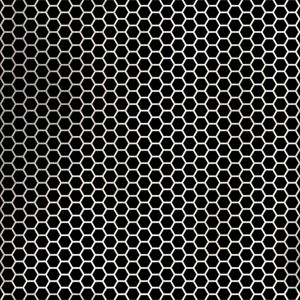 В этом случае версия, оптимизированная для мобильных устройств, будет опубликована одновременно.
В этом случае версия, оптимизированная для мобильных устройств, будет опубликована одновременно.
Просмотр оптимизированных и неоптимизированных отчетов на телефоне или планшете
В мобильных приложениях Power BI отчеты, оптимизированные для мобильных устройств, обозначаются специальным значком.
На телефонах приложение автоматически определяет, является ли отчет оптимизированным для мобильных устройств.
- При наличии отчета, оптимизированного для мобильных устройств, приложение автоматически открывает его в режиме, оптимизированном для мобильных устройств.
- Если найденный отчет не оптимизирован для мобильных устройств, он открывается в неоптимизированном альбомном представлении.
В режиме альбомной ориентации телефона отчет открывается в неоптимизированном представлении с исходным макетом отчета независимо от того, оптимизирован ли отчет.
Если вы оптимизируете только некоторые страницы, то когда читатели перейдут на неоптимизированную страницу, им будет предложено перейти в альбомное представление.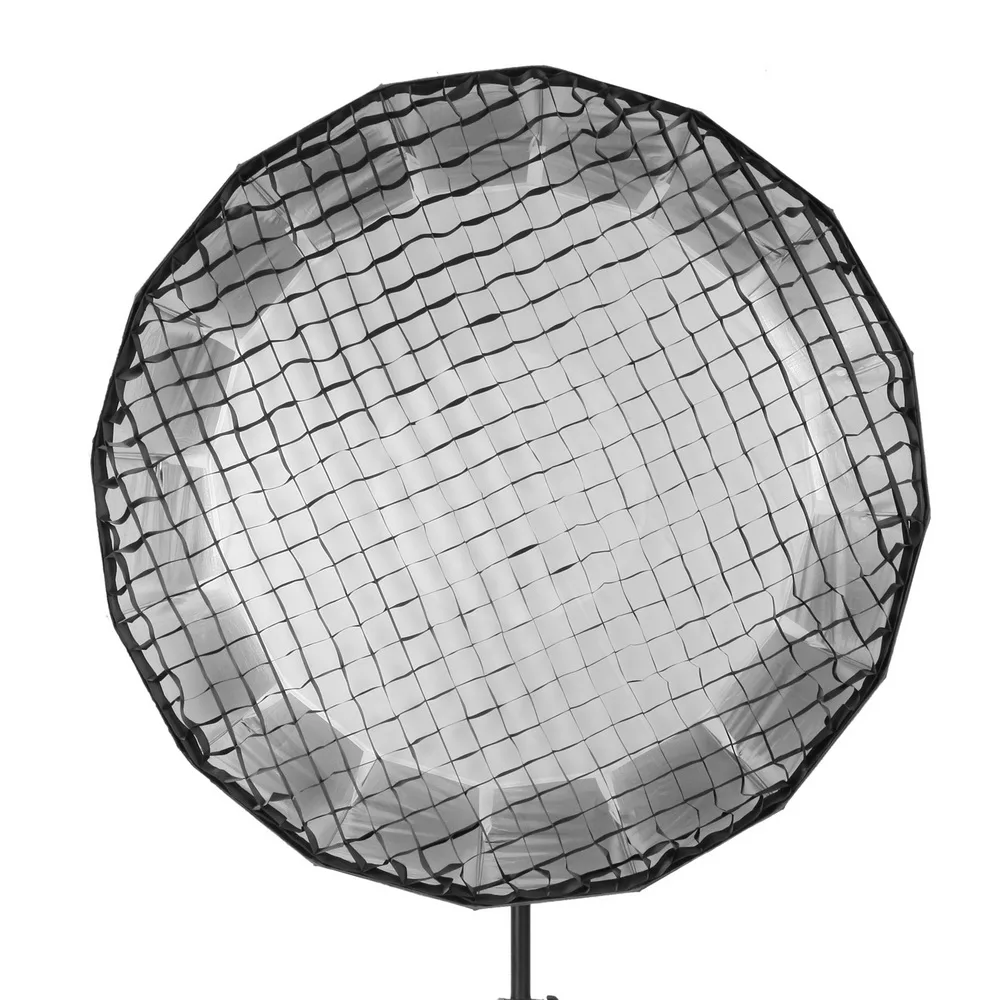 Если они повернут телефон или планшет вбок, то увидят страницу в альбомном режиме. Прочитайте дополнительные сведения о взаимодействии с отчетами Power BI, оптимизированными для просмотра в книжной ориентации здесь.
Если они повернут телефон или планшет вбок, то увидят страницу в альбомном режиме. Прочитайте дополнительные сведения о взаимодействии с отчетами Power BI, оптимизированными для просмотра в книжной ориентации здесь.
Рекомендации по созданию макетов, оптимизированных для мобильных устройств
- Если нужно оптимизировать отчет на нескольких страницах, вы можете оптимизировать все страницы или только некоторые из них.
- Если вы определили цвет фона для страницы отчета, то оптимизированный для мобильных устройств отчет будет иметь такой же цвет фона.
- Вы не можете изменить параметры формата только для отчета, оптимизированного для мобильных устройств. Для главного макета и макета для мобильных устройств предусмотрено одинаковое форматирование. Например, размеры шрифта будут одинаковыми.
- Чтобы изменить визуальный элемент, например его форматирование, набор данных, фильтры и другие атрибуты, вернитесь в режим создания веб-отчетов.
Дальнейшие действия
Что такое модульная сетка и для чего она нужна в веб-дизайне
Все, что окружает нас, имеет свои пропорции – точнее, мы ищем пропорции в вещах вокруг. Для чего? Чтобы проще сравнивать предметы, конструировать и проектировать в пространстве. Еще в детстве мультик “38 попугаев” научил нас тому, что все можно поделить на части, равные друг другу (длина удава состояла из 38 попугаев).
Для чего? Чтобы проще сравнивать предметы, конструировать и проектировать в пространстве. Еще в детстве мультик “38 попугаев” научил нас тому, что все можно поделить на части, равные друг другу (длина удава состояла из 38 попугаев).
Также все мы знаем о том, что рост человека равняется семи его головам, сантиметр состоит из десяти миллиметров, метр из ста сантиметров и так далее. Таким образом, попугай из мультика, голова человека, миллиметр и сантиметр – это модули.
Из всего этого мы можем понять, что модуль – это условная единица, шаг в ритме сетки. А сама сетка являет собой систему пропорций.
Чем же нам поможет эта модульная сетка? Во-первых, она ускорит работу, потому что нам не придется тратить массу времени на попытки гармонично расставить все элементы. Во-вторых, с помощью сетки мы сможем понять, какой кегль нам нужно применить и каких размеров должен быть каждый блок. В целом, модульная сетка является каркасом, который значительно облегчает построение сайта.
Давайте же рассмотрим, какими бывают сетки
1. Самый простой тип – блочная сетка
То есть, она делает грубую разметку, разделяя площадь на блоки.
Блочная сетка
2. Сетка, разделенная на колонки
Сетка, разделенная на колонки
3. Модульная сетка
Она имеет не только вертикальное членение, но и горизонтальное – так мы получаем заданный ритм и размер, не вычисляя каждое расстояние в отдельности. Таким образом, то, что получается на пересечениях прямых, и есть модуль.
Модульная сетка
4. Иерархическая сетка,
блоки в ней размещаются интуитивно и не поддаются никаким закономерностям.
Иерархическая сетка
Как создать модульную сетку.
1. Для начала нам нужно понять, какую функцию должен будет выполнять наш сайт, выявляем его структуру и состав страниц. Затем определяем, какие страницы будут самыми важными, с них и начнется работа. Для них мы сформируем список функциональности и рассортируем его по приоритетам.
Для них мы сформируем список функциональности и рассортируем его по приоритетам.
Мы должны описать каждый блок функциональности и детализировать его до мелочей. В итоге должен получиться список, в котором по уровням расписываются блоки и их элементы. Таким образом, у нас теперь есть пазлы, высыпанные из коробки, и нам осталось только собрать их в целостную картину.
2. Далее нам нужно сделать эскиз, в котором мы схематически изобразим все, что есть в нашем списке. Эскиз нужен для того, чтобы впоследствии мы смогли понять размеры модулей и составить сетку.
3. Построение сетки начинаем с определения размеров рабочей области. Затем нам нужно сделать шрифтовую сетку. Для этого выбираем высоту строки, которая должна быть единой для всего макета. В элементах, которые имеют кегль отличный от кегля основного текста, междустрочный пробел должен быть кратным нашей высоте строки.
Таким образом, мы получаем основание нашей будущей сетки. На это основание будет опираться весь текст.
На это основание будет опираться весь текст.
4. Теперь нам нужно решить, какой ширины будет наш модуль. Здесь мы можем оттолкнуться от ширины какого-либо постоянного элемента. Если же у вас есть задача разместить по ширине страницы какие-то одинаковые элементы, то все становится еще проще, ведь вы уже знаете ее размеры.
Для удобства нам нужно определить, каким будет расстояние между модулями. Оно должно быть равно минимум одной высоте строки из прошлого пункта.
Есть один нюанс – нужно правильно выбрать размеры модуля, ведь если они будут слишком большими, то пропадет гибкость сетки, а если же они будут мелкими, то сетка просто потеряется.
5. Горизонтальное членение сделать достаточно просто. Его высота должна быть кратна высоте нашей строки. А уж сколько строк вы вставите в одно членение – это уже зависит от вашего эскиза.
6. Теперь осталось только объединить модули в регионы и создать композицию.
Конечно, модульная сетка весьма помогает в построении сайта, но если композиция будет выглядеть лучше без нее, то никто не вправе вам запретить ее “сломать”. Все таки человеческий глаз иногда воспринимает графическую информацию не такой, какой она является на самом деле.
Для облегчения поисков инструментов построения сеток вот вам несколько ссылок:
1. Guide Guide и GridMaker – плагины для Photoshop.
2. Grid System Generator, Modular Grid Pattern и 960 Grid System – онлайн инструменты, с помощью которых вы можете скачать уже готовую сетку нужных вам размеров.
3. Gridpak – позволяет создать сетку для адаптивного сайта.
Заключение
Итак, что мы поняли. Человек с древних времен тянется к пропорциям – так проще воспринимать информацию. В работе дизайнера, когда макеты состоят из различных элементов, сетка помогает их упорядочить. Модульная выгодно отличается от других типов сетки, потому что позволяет проще сохранять размеры элементов (модулей) на протяжении всего сайта.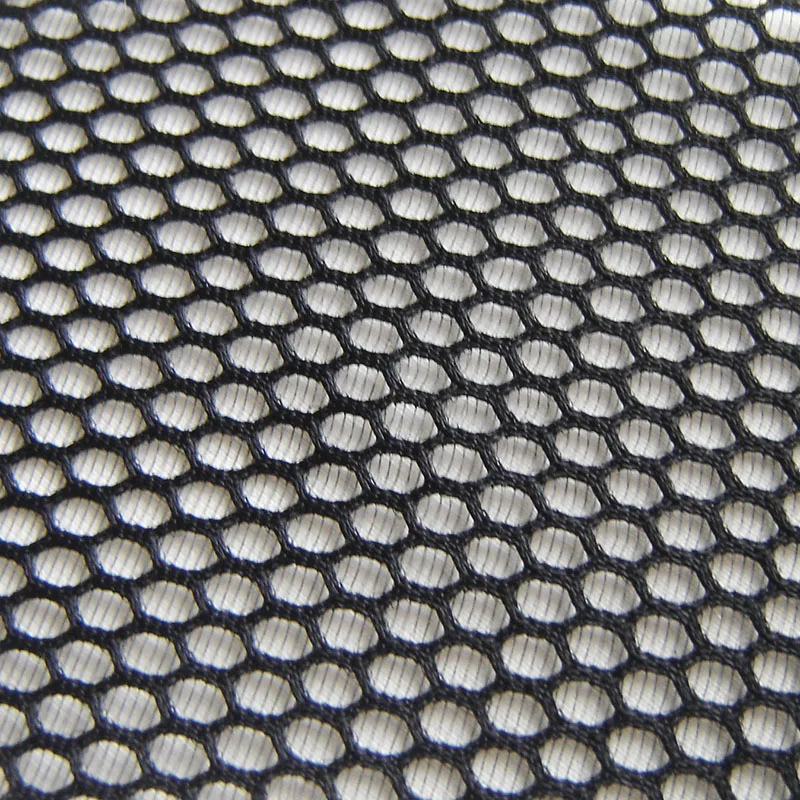
В сети полно инструментов, которые помогут вам создать сетку нужного размера – в статье мы даем ссылки лишь на некоторые. Но не забывайте: сетка – не универсальное решение. Если композиция без нее смотрится лучше, не бойтесь “сломать” модульную конструкцию.
Читайте также:
Полезные лекции по модульной сетке
14 лучших инструментов для выбора цветовых схем
Дизайнерское исследование или четкие принципы? Когда можно нарушать правила в дизайне
Grids — демонстрации jQuery Mobile
Платформа jQuery Mobile предоставляет простой способ создания столбцов на основе CSS, которые также могут быть отзывчивыми.
Основы работы с сеткой
Сетки
имеют 100% ширину, полностью невидимы (без границ или фона) и не имеют отступов или полей, поэтому они не должны мешать стилям элементов, размещенных внутри них. В контейнере сетки дочерним элементам последовательно назначается ui-block-a / b / c / d / e , в результате чего каждый элемент «блок» плавает бок о бок, образуя сетку.
Сетка с двумя колоннами
Чтобы создать макет с двумя столбцами (50/50%), начните с контейнера с классом из ui-grid-a и добавьте внутри него два дочерних контейнера с классом ui-block-a для первый столбец и ui-block-b для второго. В блоках ниже мы добавляем два класса: ui-bar , чтобы добавить отступы по умолчанию, и ui-bar-a , чтобы применить стиль фона и шрифта для образца темы панели инструментов «a».В целях иллюстрации к каждой сетке также добавляется встроенный атрибут style = "height: 60px" , чтобы установить для каждой стандартную высоту.
Grid-классы могут применяться к любому контейнеру. В следующем примере мы добавляем ui-grid-a к fieldset и применяем классы ui-block к контейнеру каждой из двух кнопок внутри, чтобы растянуть их каждую до 50% ширины экрана. :
Сетки трехколонные
Другая конфигурация макета сетки использует class = ui-grid-b на родительском элементе и 3 дочерних элемента контейнера, каждый с соответствующим классом ui-block-a / b / c , для создания макета с тремя столбцами (33/33/33%).
И пример сетки из 3 столбцов с кнопками внутри:
Посмотреть другие примеры кнопок в сетках.
Сетки четырехколонные
Сетка из четырех столбцов, 25/25/25/25% создается путем указания class = ui-grid-c в родительском элементе и добавления четвертого блока.
Пятиколонная сетка
Сетка из пяти столбцов, 20/20/20/20/20% создается путем указания class = ui-grid-d в родительском элементе и добавления пятого блока.
Сетки многорядные
Сетки предназначены для переноса на несколько строк элементов. Например, если вы укажете сетку из 3 столбцов (ui-grid-b) для контейнера, который имеет девять дочерних блоков, он будет перенесен на 3 строки по 3 элемента в каждой. Существует правило CSS для очистки поплавков и начала новой строки, когда виден class = ui-block-a , поэтому обязательно назначьте классы блоков в повторяющейся последовательности (a, b, c, a, b, c и т. д.), который соответствует типу сетки:
д.), который соответствует типу сетки:
Сетка соло-класс
Платформа добавляет левое и правое поле к кнопкам в сетке (одно исключение: элементы кнопок со 100% шириной).Для одной кнопки вы можете использовать контейнер с классом ui-grid-solo и обернуть кнопку в div с классом ui-block-a , как в примере ниже. Таким образом, у кнопки будет такой же запас. Посмотреть больше примеров кнопок в сетках.
Адаптивные сетки
Легко взять стандартные сетки и сделать их более отзывчивыми, сложив блоки сетки с узкой шириной. Поскольку мы просто хотим переопределить значения с плавающей запятой и ширину стандартных стилей сетки ниже на одну точку останова, используйте точку останова с максимальной шириной , чтобы применить только укладку стилей в качестве переопределения.
Мы рекомендуем добавить класс (например, my-breakpoint ) для определения стилей медиа-запроса, чтобы его можно было применять выборочно.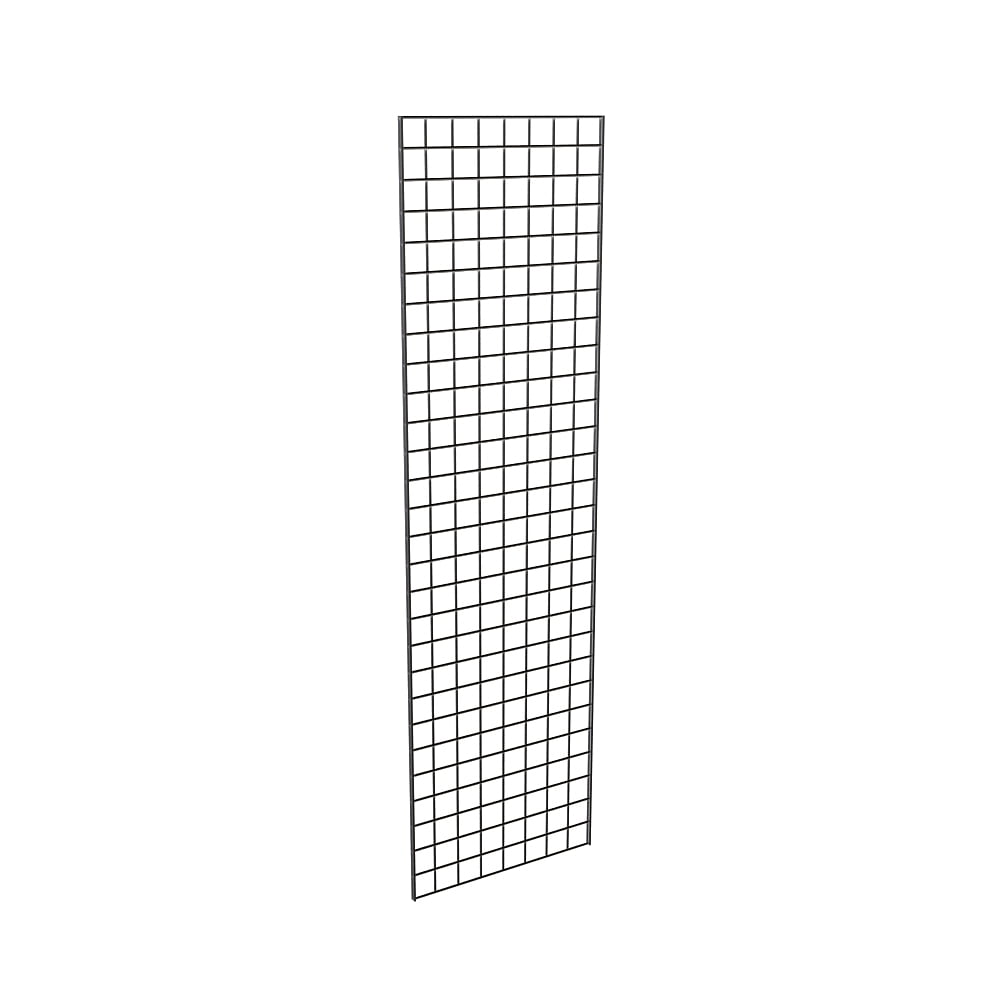 С этого базового начала вы можете дополнительно настроить внешний вид или даже добавить дополнительные точки останова. См. Пример настраиваемой адаптивной сетки.
С этого базового начала вы можете дополнительно настроить внешний вид или даже добавить дополнительные точки останова. См. Пример настраиваемой адаптивной сетки.
/ * складываем все сетки ниже 40em (640 пикселей) * /
@media all and (max-width: 35em) {
.my-точка останова .ui-block-a,
.my-точка останова .ui-block-b,
.my-точка останова .ui-block-c,
.my-точка останова.ui-block-d,
.my-breakpoint .ui-block-e {
ширина: 100%;
float: нет;
}
}
Предустановка точки останова
Чтобы применить предустановленную точку останова к сеткам стека ниже 35em (560 пикселей), добавьте в контейнер сетки класс .ui-responseive .
Сетка A (50/50)
сетка B (33/33/33)
Сетка C (25/25/25/25)
Сетка D (20/20/20/20/20)
Сетка
Сетка
Сетка — отличный инструмент обучения, но больше не поддерживается. Узнай почему.
Узнай почему.
Простое руководство по адаптивному дизайну.
Сделано Адамом Капланом.
Мы хотим, чтобы наши веб-сайты можно было использовать на всех устройствах, отвечая на
поведение пользователя, размер экрана и ориентация экрана.
По состоянию на 2013 год насчитывается тысячи
различных устройств и размеров экранов, которые просматривают Интернет, поэтому создать макеты для них невозможно.
все. Вместо этого мы должны использовать более гибкий подход к дизайну.
В последнее время часто используется термин «сначала мобильные». На самом деле это означает, что нужно начать с мобильных устройств.
стили и слои в стилях, оптимизированных для больших экранов, только по мере необходимости. Другими словами, ваши мобильные стили становятся
по умолчанию, и вам больше не нужно будет их переопределять позже. Все намного проще!
Принимая по умолчанию гибкий, но простой макет, вы можете лучше защитить себя от браузеров — с широкими окнами просмотра
и маленькие — они не могут полностью адаптировать макет.Когда мы говорим о макете,
«Сначала мобильные устройства» на самом деле означает «прогрессивное улучшение».—Этан Маркотт
Вводите правила, относящиеся к макету, только тогда, когда они вам нужны. Используйте минимальной ширины , чтобы наложить сложность на вашем
макет по мере расширения области просмотра. Легче иметь все медиа-запросы рядом, чем в конце
таблицы стилей или в отдельном документе.
1
Браузеры по-разному отрисовывают ваш CSS.Чтобы этого избежать, рекомендуется использовать современный
альтернатива сбросу вроде Normalize.css,
что будет более согласованно отображать элементы в кроссбраузерности. Не забудьте включить его как есть перед таблицей стилей.
2
Поместите в вашего HTML. Это позволяет использовать медиа-запросы для макетов между устройствами.
Перед тем, как
погрузиться в адаптивный веб-дизайн. Модель бокса CSS состоит из четырех отдельных частей.
Модель бокса CSS состоит из четырех отдельных частей.
Содержание
Содержимое поля, в котором появляются текст и изображения.
Прокладка
Очищает область вокруг содержимого.
Граница
Граница, охватывающая заполнение.
Маржа
Очищает область вокруг границы.
3
Поместите вверху файла CSS . * будет нацеливаться на все элементы на странице.
То, что когда-то было ошибкой
в настоящее время является широко используемым свойством CSS. Это в основном означает, что вы можете выбрать, включать ли границы и отступы в
ширина вашего контента.
Без калибровочной коробки: рамка-рамка
Поля, границы и отступы выводятся за пределы установленной ширины вашего содержимого.
С размером коробки: рамка
Границы и отступы рисуются внутри заданной ширины вашего содержимого.Маржа нарисована снаружи.
4
Контейнер содержит все элементы и определяет максимальную ширину страницы. Использование контейнера позволит создать дизайн для
отзывчивее проще!
5
Для мобильных устройств по умолчанию столбцы имеют уровень , блок (занимает всю доступную ширину). Нет
необходимы дополнительные стили!
.столбец
.столбец
.столбец
.столбец
6
На больших экранах столбцы получают с плавающей запятой: слева для горизонтального расположения содержимого. Колонны сейчас
используйте отступы для желобов, чтобы больше не беспокоиться об удалении полей.
. column .half
column .half
.column .half
.столбец. две трети
.column .third
.column .half
.column .half
.column .third
.column .third
.column .third
.column .fourth
.column .fourth
.столбец четвертый
.column .fourth
7
Столбцы оборачиваются рядами, чтобы другие элементы не складывались рядом с ними, что также называется очисткой.
вопросы. Строки очищаются с помощью популярного clearfix , созданного
Николас Галлахер.
.column .half
. column .half
column .half
.столбец. половина
.column .half
Добавьте класс .flow-напротив в столбцы, где вы хотите, чтобы контент отображался первым на мобильных устройствах, но
появляются справа на больших экранах.
.column .half .flow-противоположный
.column .half
Следуя этим простым шагам, вы на пути к адаптивному
мастерство веб-дизайна.Продолжайте практиковаться и помогите сделать Интернет лучше,
более пригодное место.
Посмотреть код
Сетка | Семантический интерфейс
Сетка — это структура с долгой историей, используемая для выравнивания отрицательного пространства в дизайне.
Использование сетки делает контент более естественным на вашей странице.
Переключить анимацию
Сетки делят горизонтальное пространство на неделимые блоки, называемые «столбцами».Все столбцы в сетке должны указывать свою ширину как долю от общей доступной ширины строки.
Все сеточные системы выбирают произвольное количество столбцов для каждой строки. Тема по умолчанию Semantic использует 16 столбцов .
В приведенном ниже примере показаны четыре столбца с четырьмя ширинами , которые поместятся в первую строку, 16/4 = 4 и три столбца разного размера во второй строке. 2 + 8 + 6 = 16
Количество столбцов по умолчанию и другие произвольные функции сеток можно изменить, настроив базовые тематические переменные Semantic UI.
Строки — это группы столбцов, выровненных по горизонтали.
Строки могут быть либо явным , помеченным дополнительным элементом строки , либо неявным , автоматически возникающим, когда в предыдущей строке больше не остается места.
После каждой группы столбцов добавляется вертикальный интервал, чтобы отделить каждую группу столбцов, создавая вертикальный ритм.
Столбцы сетки разделены пустыми областями, называемыми «желобами».Промежутки улучшают читаемость, обеспечивая отрицательное пространство между элементами страницы.
Промежутки остаются неизменного размера независимо от ширины сетки или количества столбцов в строке. Чтобы увеличить размер желобов в определенной сетке, вы можете использовать ослабленную сетку , вариант .
Поскольку все столбцы сетки содержат желоба, в сетках используются отрицательные поля, чтобы гарантировать, что первый и последний столбцы находятся на одном уровне с содержимым за пределами сетки.
В следующем примере вы можете видеть, что даже несмотря на то, что в верхнем ряду есть отступы, прикрепленная кнопка все еще находится заподлицо с краем сетки.
В некоторых случаях, например, когда столбец или строка окрашены в цвет , вы можете захотеть избежать использования отрицательных полей. Вы можете сделать это, используя вариант сетки с отступами .
Кнопка перед сеткой
Кнопка после сетки
Сетки
являются плавными и автоматически меняются по размеру в соответствии с максимально доступной шириной.
Контейнеры - это элементы, предназначенные для ограничения содержимого страницы до разумной максимальной ширины для отображения в зависимости от размера экрана пользователя.
Использование контейнера сетки ui - лучший способ включить содержимое страницы верхнего уровня в сетку.
В версии 1.x Semantic UI сетка страниц использовалась для определения максимальной ширины сеток, содержащих содержимое страницы. Сетка страниц устарела в пользу более простого элемента контейнера .
В большинстве сеток не требуется указывать строки. Контент автоматически перейдет к следующей строке, когда все столбцы сетки будут взяты в текущей строке.
Поскольку столбцы используют заполнение для создания промежутков, стили содержимого следует применять не непосредственно к столбцам, а к элементам внутри столбцов.
Ширина столбца может быть указана с использованием имен классов шириной (x). Если столбец не помещается в строке, он автоматически переходит к следующей строке
.
Оболочки строк позволяют применять варианты к группе столбцов.
Обертки строк автоматически очищают предыдущие столбцы, что делает их полезными при использовании плавающих вариантов .
Кроме того, для некоторых типов сеток, таких как разделенных или ячеек , требуются обертки строк для правильного применения форматирования.
Сетки можно размещать внутри других сеток, что позволяет разделить столбцы на части.
Сетки
могут использовать именованные цветов. вариантов для добавления цветов фона, но только с сеткой с заполнением , которая не включает отрицательные поля.
Чтобы включить цвет, который недоступен в палитре по умолчанию, вполне нормально использовать CSS
Вариант с одинаковой шириной автоматически делит ширину столбца равномерно. Это полезно для динамического содержимого, когда вы заранее не знаете количество столбцов.
Если строка не занимает все шестнадцать столбцов сетки, вы можете использовать вариант с центрированием для центрирования содержимого столбца внутри сетки.
Сетки
включают множество вариантов настройки таких параметров, как вертикальное или горизонтальное выравнивание, выравнивание текста или размеры желоба по умолчанию.
Некоторые варианты, состоящие из нескольких слов, например с плавающей запятой влево или с выравниванием по правому краю , зависят от порядка слов и требуют использования соседних имен классов.
Столбец с выравниванием по левому краю и выравниванием по правому краю
Плавающий вправо столбец с выравниванием по левому краю
Контейнер может использоваться вместе с сеткой, чтобы обеспечить адаптивный контейнер фиксированной ширины для упаковки содержимого страницы.
Стекируемая сетка автоматически объединяет строки в один столбец на мобильных устройствах
Semantic включает специальные перевернутые варианты , которые позволяют изменять порядок столбцов или строк на устройстве
Сетка , удваивающая , удваивает ширину столбца при каждом переходе устройства.
Сетка может иметь разделители между столбцами
Сетка может иметь разделители между рядами
Сетка может содержать строки, разделенные на ячейки
Сетка может иметь разделение строк только между внутренними строками
Строка - это горизонтальная группа столбцов
Каждый столбец содержит желоба, что обеспечивает им равное расстояние от других столбцов.
Столбец может располагаться вплотную к левому или правому краю строки
Столбец может иметь разную ширину, занимая более одного столбца сетки.
В сетке может быть разное количество столбцов в строке
Сетка может автоматически изменять размер всех элементов для равномерного разделения доступной ширины
Строка может растягивать свое содержимое на всю высоту столбца
Сетка может сохранять вертикальные и горизонтальные желоба в первом и последнем столбцах
Следующая сетка имеет вертикальные и горизонтальные желоба
Следующая сетка имеет вертикальные желоба.
Следующая сетка имеет горизонтальные желоба
Решетка может увеличивать желоба, чтобы оставить больше отрицательного пространства
Можно раскрашивать строку или столбец
Красный
Оранжевый
Желтый
оливковое
Зеленый
бирюзовый
Синий
фиолетовый
фиолетовый
Розовый
Коричневый
Серый
Черный
Столбцы сетки могут быть выровнены по центру
Сетка, строка или столбец могут указывать выравнивание текста
Выровненное по ширине содержимое точно помещается внутри столбца сетки, занимая всю ширину от одной стороны до другой.Выровненное по ширине содержимое точно помещается внутри столбца сетки, занимая всю ширину от одной стороны до другой. Выровненное по ширине содержимое точно помещается внутри столбца сетки, занимая всю ширину от одной стороны до другой. Выровненное по ширине содержимое точно помещается внутри столбца сетки, занимая всю ширину от одной стороны до другой. Выровненное по ширине содержимое точно помещается внутри столбца сетки, занимая всю ширину от одной стороны до другой.
Сетка, строка или столбец могут указывать свое вертикальное выравнивание, чтобы все столбцы были центрированы по вертикали.
Сетка может удвоить ширину столбца на планшетах и мобильных устройствах
Сетка округляет свои столбцы до ближайшего разумного значения при удвоении, например, сетка из пяти столбцов будет использовать 2 мобильных, 3 планшета, 5 настольных ПК . Чтобы заставить 1 столбец на мобильном устройстве, вы можете добавить , штабелируемые
Столбцы сетки могут располагаться друг над другом после достижения мобильных точек останова
Чтобы увидеть стек сетки, попробуйте изменить размер браузера до небольшой ширины.
Сетка или строка могут указывать, что ее столбцы должны быть в обратном порядке при разных размерах устройств
Перевернутые сетки совместимы с разделенными сетками и другими сложными типами сеток.
Компьютер А Четвертый
Компьютер А Третий
Компьютер в секунду
Компьютер A Первый
Компьютер Б Четвертый
Компьютер Б Третий
Компьютер B Второй
Компьютер B Первый
Планшет четвертый
Таблетка Третий
Планшет второй
Планшет сначала
Мобильная четвертая
Мобильная третья
Мобильная секунда
Сначала мобильные
Столбцы или строки могут отображаться только для определенного устройства или размеров экрана
См. Документацию по контейнеру для получения информации о расчетах точки останова.
В столбце можно указать ширину для конкретного устройства
Рекомендуется использовать адаптивный шаблон, например , удваивающий или , складываемый , чтобы упростить адаптивное проектирование, однако в некоторых случаях может потребоваться указание точной ширины для размеров экрана.
Когда использовать What на мобильных устройствах
Определение макета контента на мобильных устройствах - непростая задача. Настольные устройства дают вам все пространство экрана для работы, но у вас ограниченное пространство на экране мобильных устройств. Пользователи могут просматривать только небольшой объем контента за раз, прежде чем им понадобится прокрутка.
Эта задача заставляет задуматься, какой макет наиболее эффективен для просмотра. Что следует использовать в виде списка или сетки? Ваше решение может повлиять на то, насколько быстро и легко пользователи смогут найти то, что они ищут.
Представление списка и таблицы
Представление списка представляет ваше содержимое в виде списка из одного столбца. В нем много текста и нет изображений. В лучшем случае вы можете отображать значки или миниатюры рядом с текстом. Пользователи полагаются на чтение информации, чтобы сделать свой выбор.
В виде сетки содержимое отображается в виде двух или более столбцов с изображениями. Изображения занимают большую часть пространства, а текст укорачивается, чтобы избежать чрезмерного переноса текста. Пользователи полагаются на изображения, чтобы сделать свой выбор.
Представление списка предотвращает чрезмерную прокрутку
Многие дизайнеры используют представление сетки, потому что оно более привлекательно для глаз.Но проблема в том, что вид сетки заставляет пользователей больше прокручивать. Представление в виде сетки включает изображения, которые делают страницу намного длиннее. Пользователям потребуется много прокруток, чтобы просмотреть все доступные параметры. Этот макет заставил их слишком много работать.
Список предотвращает чрезмерную прокрутку, делая страницы короче. Исключение изображений позволяет разместить больше параметров на экране. Он также позволяет использовать аккордеоны для добавления слоев подопций на один и тот же экран. Пользователи находят то, что ищут, сканируя текстовые этикетки.
Представление списка предотвращает поспешный выбор
Представление сетки не только заставляет пользователей прокручивать больше, но и заставляет их делать поспешный выбор. Пользователи так вдохновляются изображениями, что выбирают первый вариант, который им нравится.
Эта поспешность часто сбивает их с толку в разделе, где нет того, что они ищут. Затем пользователь должен вернуться и прокрутить дальше. С таким количеством стимулирующих изображений пользователей легко отвлечь и ввести в заблуждение.
Список не позволяет пользователям делать поспешный выбор. Текст предоставляет достаточно точную информацию, чтобы помочь им найти нужный контент. Они смогут сделать лучший выбор, прочитав все варианты.
Если в представлении списка слишком много текста, вы всегда можете добавить значки или миниатюры, чтобы сделать его более интересным. Этот сбалансированный подход лучше, чем просмотр в виде сетки, потому что он не чрезмерно стимулирует пользователей и не затмевает текст.
Вид сетки лучше всего подходит для изучения деталей
Помимо эстетической привлекательности, вид сетки также помогает пользователям при изучении деталей.Например, если пользователь покупает рубашку, он будет иметь в виду определенный тип. Только после того, как пользователь сузил контент до категории, сетка становится наиболее эффективной.
Отображение одежды в виде сетки больше отвлекает, чем помогает, потому что только некоторые из этих изображений будут с рубашками. Пользователь должен прокручивать, чтобы отфильтровать множество нерелевантных изображений при сканировании.
Но как только пользователь попадет в категорию рубашек, которые ему нужны, изображения станут более релевантными.Пользователь может сканировать футболки и с легкостью находить нужные детали.
Больше контента с меньшими затратами
У большинства пользователей мало свободного времени, и им необходимо быстро находить нужный контент. Выбранный вами макет имеет решающее значение для этого.
На настольных компьютерах макеты более гибкие, но на мобильных устройствах ваш выбор имеет значение. Представление, которое позволяет пользователям потреблять больше контента, делая меньше работы, является победителем.
Филиалы
GRID ™ Autosport для мобильных устройств - Автомобили и треки
GRID Autosport предлагает массу контента, включая все DLC и более 100 автомобилей и трасс - и вы можете получить всю аппетитную партию за одну приятную покупку .
Дисциплины
Управляйте своим супер-модифицированным мотором сверх его предела в событиях Drift и Time Attack.
Возглавьте группу, ведя машину агрессивно и решительно в полноконтактных гонках.
Проверьте свои умственные силы и физическую выносливость в длительных ночных гонках.
Разгоняйтесь до 200 миль в час, совершенствуя свою гоночную трассу на легких гоночных машинах.
Усильте фактор страха на опасных городских трассах.
Сражайтесь за то, чтобы стать последней машиной, выжившей в Demolition Derby, проехать дальше всех на Checkpoint и не попасть на последнее место в Eliminator!
Автомобили
- Шевроле Камаро СС
- Chevrolet Camaro SS Модифицированный
- Додж Челленджер СРТ8 392
- Dodge Charger R / T
- Dodge Charger R / T Веселый автомобиль
- Форд Мустанг Босс 302
- Ford Mustang Boss 302 Модифицированный
- Honda NSX R
- Хонда С2000
- Honda S2000 доработанный
- Юпитер Кондор
- Mazda Panspeed RX-7 (FD3S)
- Mazda RX-7 (FD3S) Дрифт-тюнинг
- Mazda RX-7 Тип RZ (FD3S)
- Mitsubishi Lancer Evolution X Team оранжевый
- Nissan 1991 (R32) Автогалерея Skyline GT-R
- Nissan 1993 (S13) Дайджиро Йошихара 240SX
- Nissan 2003 (S15) Silvia Drift Tuned
- Nissan 2003 (S15) Silvia spec-R Aero
- Nissan 2004 (Z34) 350 Nismo Drift Tuned
- Nissan 2005 (R34) nismo GT-R Z-Tune
- Nissan 2011 (Z34) Chris Forsberg Racing 370Z
- Плимут AAR Cuda
- Плимут AAR Cuda Funny Car
- Subaru Tomein Cusco Impreza WRX STI
Модель
Хонда 5zigen Civic
Модель
Автомобиль
- цена: + 0 руб.
- цена: + 0 руб.
- цена: + 0 руб.
Модель
- Alfa Romeo 155 Универсал
- Audi A4 Quattro Touring Автомобиль
- Audi RS5 (Специальная категория B)
- BMW 320 Универсал
- BMW E30 Универсал
- Chevrolet Cruze Touring Car
- Ford Falcon FG
- Ford Focus ST Универсал
- Ford Racing Ute
- Ford Sierra RS500 Cosworth Группа A
- Ford Sierra RS500 Cosworth Универсал
- Holden VE Commodore Ute
- Холден В.Ф. Коммодор
- Honda Civic Touring Car
- Мерседес-Бенц C63 AMG (Cat B Special)
- Mini John Cooper Works Challenge
- Мини Милья
- Nissan 1991 (R32) Skyline GT-R Группа A
- Пежо 408 SCB
- Volvo 850 Универсал Универсал
Автомобиль-универсал
Автомобиль
Автомобиль
- Астон Мартин N24 V12 Zagato
- Audi R8 LMS Ультра
- BMW Z4 GT3
- Форд GT40 MK1
- Honda HSV-010 GT
- Лола B12 / 80
- Mazda 787B
- Макларен 12C GT3
- Мерседес-Бенц SLS AMG GT3
- Ниссан 2008 (R25) GT-R Nismo GT500
- Shelby Cobra «Daytona» купе
Автомобиль
Автомобиль
- Ариэль Атом 500 V8
- Капаро Т1
- Катерхэм SP / 300.R
- Даллара Ф312
- Даллара IndyCar
- КТМ X-Bow R
- Лола B05 / 52
- 2011 Астон Мартин Загато V12
- Альфа Ромео 4C
- Alfa Romeo 8C Competizione
- Alfa Romeo Giulietta Quadrifoglio Verde
- Астон Мартин Один-77
- Астон Мартин Ванкуиш
- Audi RS 5 купе
- BMW 1 серии M купе
- BMW E30 Sport Evo
- BMW M3 Купе
- Bugatti Veyron 16.4 Супер Спорт
- Кадиллак CTS-V Купе
- Форд Фокус ST
- Honda Integria Тип R DC5
- Hyundai Genesis купе
- Koenigsegg Agera R
- Lancia Delta HF Integrale Evo 2
Автомобиль
Mazda Furai
Филиалы
Гонка в 27 локациях по всему миру, каждая с фантастическим разнообразием маршрутов.
Layout Grids для каркасов | Adobe XD Ideas
Макетирование - одна из самых сложных частей визуального дизайна. При работе с макетами возникают постоянные проблемы с контентом и структурой элементов. Разница между хорошим макетом и плохим заключается в том, как его визуальные элементы организованы и расположены по отношению друг к другу.
Как уже говорилось в нашей статье об основах каркасного моделирования, каркас - это, по сути, каркас вашего дизайна; Один из самых простых способов управления структурой макета каркаса и достижения согласованного и организованного макета каркаса - это применение системы сеток.Сетки являются важным компонентом макета, потому что они составляют основу макетов.
Что такое сетка?
В самых общих чертах сетка - это структура, состоящая из серии строк, которые делят страницу на столбцы. Обычно линии вертикальные, но они также могут пересекаться. Хотя линии сетки не обязательно видны (хотя в некоторых проектах они видны), структура помогает дизайнерам выравнивать элементы содержимого при компоновке страницы.
Зачем использовать сетку при каркасном моделировании?
Каркасная сетка упрощает разработку отдельных макетов и может дать следующие преимущества вашему рабочему процессу:
Создает ясность и согласованность
Пропорции, ритм и пробелы - все это характеристики дизайна, которые напрямую влияют на визуальную иерархию.Сетки создают и обеспечивают согласованность этих элементов во всем интерфейсе. Эффективный дизайн на основе сетки направляет взгляд, делая сканирование объектов на экране более простым и приятным для пользователей.
Делает макеты адаптивными
Адаптивный дизайн больше не роскошь; это необходимость. Люди работают с приложениями и веб-сайтами на устройствах с широким спектром экранов, поэтому дизайнеры больше не могут создавать приложения для экрана одного устройства. Им нужно думать в терминах динамических систем сетки, а не фиксированной ширины.Использование каркасной сетки помогает создать единообразное взаимодействие на нескольких устройствах с экранами разных размеров.
Увеличивает срок службы дизайна
В отличие от печатной продукции, цифровые продукты никогда не заканчиваются - они постоянно меняются и развиваются. Сетки обеспечивают прочную основу для будущего использования. Когда все соответствует сетке, предыдущие решения можно легко повторно использовать для создания новой версии дизайна. Сетка становится каркасом вашего пользовательского интерфейса, который можно использовать для создания совершенно другого внешнего вида.
Анатомия сетки
Все сетки, простые или сложные, имеют несколько общих частей:
Формат
Формат - это область, в которой размещается визуальный дизайн. В Интернете формат равен размеру окна браузера.
Окно браузера является примером формата. Изображение предоставлено Ником Бабичем.
Поля
Поля - это отрицательное пространство между краем формата и внешним краем содержимого. Размер поля - это то, что придает контенту общую форму.(Примечание. Боковые поля увеличиваются по мере увеличения ширины устройства.)
Поля для блока содержимого. Изображение предоставлено Ником Бабичем.
Столбцы
Столбцы - это вертикальные пространственные зоны, которые полностью умещаются от верхнего до нижнего поля. Количество столбцов варьируется в зависимости от носителя; дизайнеры обычно используют до 12 столбцов на рабочем столе, до восьми столбцов в дизайне планшетов и до четырех столбцов на мобильных устройствах. Важно выбрать ширину столбца, подходящую для вашего контента. Во многих случаях ширина столбца составляет от 60 до 80 пикселей.
Столбцы - это вертикальные блоки, которые составляют ширину содержимого вашего дизайна. Изображение предоставлено Ником Бабичем.
Желоба
Желоба - это промежутки между столбцами и строками. Хороший визуальный баланс возможен только тогда, когда желоба между столбцами равны. Обычный размер желоба составляет 20 пикселей.
Желоба - это промежутки между колоннами. Между всеми столбцами используется одинаковый размер желоба. Изображение предоставлено Ником Бабичем.
Элементы поля
Элементы поля - это блоки вашего дизайна. Эти контейнеры хранят контент, изображения и интерактивные элементы.Элементы поля должны располагаться внутри столбцов и не просачиваться в желоба.
Элементы поля в сетке не должны выходить за пределы желобов, пространства между столбцами. Изображение предоставлено Ником Бабичем.
Типы сетки макета
Столбцы, элементы полей, желоба и поля можно комбинировать по-разному, чтобы сформировать отдельные типы сеток макета. Давайте рассмотрим четыре стандарта:
Сетка рукописей
Сетка рукописей (или сетка с одним столбцом, как ее часто называют) - это простейшая структура сетки.По сути, это большая прямоугольная область, которая занимает большую часть пространства внутри формата. Этот тип сетки хорошо подходит для макетов с непрерывными блоками текста. Документ Google по умолчанию использует сетку рукописи для всех документов.
Сетки рукописей традиционно используются в книгах и являются хорошей компоновкой для представления непрерывных блоков текста. Изображение предоставлено Wikisource.
Сетка из нескольких столбцов
Как следует из названия, сетка из нескольких столбцов состоит из множества столбцов. Этот тип сетки полезен для макетов, содержащих прерывистую информацию.Они особенно популярны в бумажных и цифровых журналах, потому что они организовывают контент в виде столбцов, которые легче читать.
При использовании многоколоночной сетки можно создавать зоны для различных типов контента. Например, вы можете зарезервировать определенный столбец только для иллюстрации.
В этом примере многоколоночной сетки слева один столбец зарезервирован для изображений и подписей. Кредит изображения Мышление с типом.
Модульная сетка
В то время как многоколоночная сетка разделяет страницу по вертикали на несколько столбцов, модульная сетка разделяет страницу по вертикали и горизонтали на модули.Модульные сетки хороши, когда вы хотите создать сложный каркасный макет и вам нужно больше контроля, чем может предложить сетка столбцов. Это идеальная сетка для создания сложных иерархий.
Базовая сетка
Базовая сетка - это базовая структура, которая определяет вертикальный интервал в дизайне. Он используется в основном для горизонтального выравнивания контента и функциональных элементов. Дизайн с использованием этого типа сетки сродни написанию на листе бумаги с разметкой - сетка обеспечивает выравнивание нижней части каждой строки текста (ее базовой линии) с вертикальным интервалом.Это делает базовую сетку не только отличным типографским инструментом, но и чрезвычайно полезным при размещении элементов на странице; вы можете быстро проверить, не хватает ли чего-то на странице ряда свободного места.
Рекомендации по проектированию макета сетки
Следуйте этим рекомендациям для создания эффективной системы макета сетки:
Выберите сетку, которая вам действительно нужна
«Сколько столбцов?» - это первый вопрос, который задают дизайнеры, когда начинают работать с сеткой.Многие популярные фреймворки используют сетку из 12 столбцов одинаковой ширины. Сетка из 12 столбцов легче всего делится среди относительно небольших чисел; можно иметь 12, шесть, четыре, три, два или один столбец с равным интервалом. Это дает дизайнерам огромную гибкость при выборе макета.
Но хотя сетка из 12 столбцов является популярным выбором среди многих дизайнеров, это не универсальное решение. Ваш контент должен определять тип каркасной сетки, который вы хотите использовать, а не наоборот.Прежде чем выбрать количество столбцов, просмотрите свой контент и нарисуйте все возможные макеты (бумажный набросок подойдет). Эскизы помогут вам определить правильное количество столбцов для вашего контента.
Используйте золотое сечение
Золотое сечение - это обычное математическое соотношение, встречающееся в природе, которое можно использовать для создания приятных, органично выглядящих композиций. В дизайне золотого сечения ваша работа соблюдает пропорцию 1: 1,618 для всех дизайнерских решений. Следование этому принципу обычно приводит к наиболее эстетичному результату.
Учитывайте ограничения проекта
При выборе сетки учитывайте ограничения экранов, на которых будет использоваться ваш дизайн. Например, когда вы разрабатываете для мобильного экрана, все ваши дизайнерские решения (включая сетку) должны быть оптимизированы для маленького экрана мобильного устройства; однако мобильный контент обычно ограничен одним или двумя столбцами, что означает, что многоколоночный макет неэффективен. При разработке для мобильных устройств рекомендуется использовать сетку макета плитки, в которой высота столбцов и строк одинакова.
Это пример сетки макета плитки для мобильного приложения электронной коммерции. Изображение предоставлено мистером Портером.
Обращайте внимание как на горизонтальный, так и на вертикальный интервал
Разметка сетки требует внимания как к горизонтальному, так и к вертикальному ритму, которые одинаково важны. К сожалению, слишком часто дизайнеры создают отличные горизонтальные интервалы, но забывают о вертикальных интервалах. Ниже представлена иллюстрация этой проблемы:
Слева вертикальный интервал между блоками различается.Справа вертикальный интервал согласован. Изображение предоставлено Ником Бабичем.
В первом примере сетка соответствует ширине столбца и интервалу по горизонтали, но различный интервал по вертикали создает визуальный шум. Во втором примере и горизонтальный интервал (расстояние между блоками содержимого), и вертикальный интервал (интервал между столбцами) согласованы, что делает общую структуру более чистой, а содержимое более легким для визуального восприятия.
Заключение
Система сеток улучшает качество каркасного дизайна и эффективность процесса проектирования.Сетка похожа на невидимый клей, скрепляющий дизайн; даже когда элементы физически отделены друг от друга, их связывает нечто невидимое.
Макеты представления сетки для мобильного приложения Webex Meetings
Устройства старше iPhone 5s не поддерживают представления сетки. |
Макет вертикального видео - iPhone
1x2 Вертикальный макет видео
Вы можете просматривать до двух видео участников одновременно.Проведите пальцем влево, чтобы просмотреть другие видео участников. Чтобы переключить вид,
см. Настройки просмотра сетки для iPhone.
Макет вертикального видео 2x2
Одновременно можно просматривать до четырех видео участников.Проведите пальцем влево, чтобы просмотреть другие видео участников. Вид 2x2 - это
по умолчанию Вертикальный макет видео.
Горизонтальная компоновка видео - iPhone
2x2, горизонтальная компоновка видео
Одновременно можно просматривать до четырех видео участников.Проведите пальцем влево, чтобы просмотреть другие видео участников. Чтобы переключить вид,
см. Настройки просмотра сетки для iPhone.
3x2, горизонтальная компоновка видео
Одновременно можно просматривать до шести видео участников.Проведите пальцем влево, чтобы просмотреть другие видео участников. Вид 3x2 - это
макет видео по умолчанию в альбомной ориентации.
3x3 Горизонтальная компоновка видео
Одновременно можно просматривать до девяти видео участников.Проведите пальцем влево, чтобы просмотреть другие видео участников.
Вертикальный макет видео - iPad
2x3 Вертикальный макет видео
Одновременно можно просматривать до шести видео участников.Проведите пальцем влево, чтобы просмотреть другие видео участников. Чтобы переключить вид,
см. Настройки просмотра таблицы для iPad.
2x4 Вертикальный макет видео
Одновременно можно просматривать до восьми видео участников.Проведите пальцем влево, чтобы просмотреть другие видео участников. Вид 2х4
макет видео портрета по умолчанию.
Макет вертикального видео 3x7
Если вы используете iPad Pro с версией 12.9-дюймовый дисплей, вы можете просматривать до 21 видео участников одновременно. Проведите пальцем влево
для просмотра других видео участников. Чтобы переключить представление, см. Настройки представления сетки для iPad.
Горизонтальная компоновка видео - iPad
3x2, горизонтальная компоновка видео
Одновременно можно просматривать до шести видео участников.Проведите пальцем влево, чтобы просмотреть другие видео участников. Чтобы переключить вид,
см. Настройки просмотра таблицы для iPad.
3x3 Горизонтальная компоновка видео
Одновременно можно просматривать до девяти видео участников.Проведите пальцем влево, чтобы просмотреть другие видео участников. Вид 3x3 - это
макет видео по умолчанию в альбомной ориентации.
5x5 Горизонтальная компоновка видео
Если вы используете iPad Pro с версией 12.9-дюймовый дисплей, вы можете просматривать до 25 видео участников одновременно. Проведите пальцем влево
для просмотра других видео участников. Чтобы переключить представление, см. Настройки представления сетки для iPad.
Настройки просмотра сетки
Установите макет вида сетки, который вы хотите использовать по умолчанию.
iPhone
Коснитесь и прокрутите вниз до «Вертикальный макет видео» и «Альбомный макет видео».
iPad
Коснитесь и прокрутите вниз до «Вертикальный макет видео» и «Альбомный макет видео».





 Индикатор видимости полезен при работе с закладками.
Индикатор видимости полезен при работе с закладками. Когда мы говорим о макете,
Когда мы говорим о макете,